调整360浏览器页面缩放比例的方法有三种:1. 使用快捷键ctrl + +、ctrl + -、ctrl + 0进行放大、缩小和恢复默认;2. 通过菜单栏中的“缩放”选项调整;3. 按住ctrl键同时滚动鼠标滚轮实现缩放。若希望每次打开网页恢复默认缩放,可在设置中取消勾选“记住网站的缩放比例”,或清除缓存处理。如需设置全局默认缩放比例,可通过系统dpi调整、使用扩展程序或修改配置文件实现。若缩放后页面排版错乱,可尝试刷新页面、清除缓存、禁用硬件加速、更换缩放比例或联系网站管理员反馈问题。
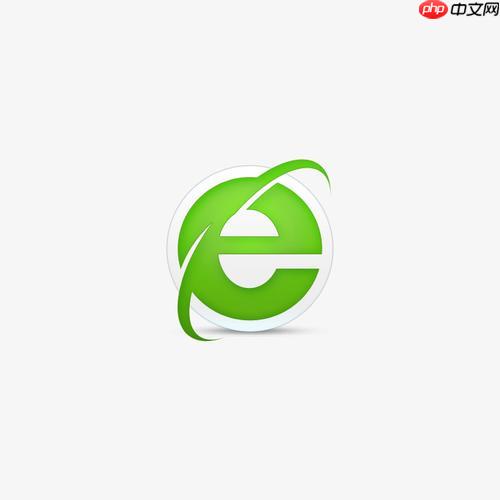
调整360浏览器的页面缩放比例,主要通过浏览器自带的缩放功能来实现,快捷方便,也能满足不同用户的视觉需求。
使用快捷键: 这是最快速的方法。
Ctrl + +:放大页面。Ctrl + -:缩小页面。Ctrl + 0:恢复默认缩放比例。通过菜单栏调整:
使用鼠标滚轮(配合键盘):
Ctrl键,同时滚动鼠标滚轮。向上滚动放大,向下滚动缩小。这取决于你的浏览器设置。默认情况下,360浏览器可能会记住你上次访问某个网站时设置的缩放比例。如果你希望每次打开网页都恢复默认缩放比例,你需要调整浏览器的设置。具体步骤如下:
有些版本的360浏览器可能没有直接提供这个选项。在这种情况下,你可以尝试清除浏览器的缓存和Cookie,这有时会重置网站的缩放设置。
360浏览器本身可能没有直接设置全局默认缩放比例的选项。但是,你可以通过一些间接的方法来达到类似的效果:
调整系统DPI设置: 这是一个影响所有应用程序(包括浏览器)显示的全局设置。
使用浏览器扩展程序: 有一些浏览器扩展程序可以帮助你设置默认的缩放比例。
修改浏览器配置文件(高级用户): 这种方法比较复杂,不建议普通用户尝试。
页面缩放可能会导致某些网页的排版错乱,这是因为网页的设计可能没有充分考虑到不同缩放比例下的显示效果。以下是一些解决排版错乱的方法:
刷新页面: 有时候,刷新页面可以解决一些临时的排版问题。
清除浏览器缓存: 浏览器缓存可能会导致页面显示不正确。清除缓存的方法如下:
禁用硬件加速: 某些情况下,硬件加速可能会导致页面渲染出现问题。禁用硬件加速的方法如下:
尝试不同的缩放比例: 不同的缩放比例可能会对排版产生不同的影响。尝试调整到其他缩放比例,看看是否能够改善排版。
联系网站管理员: 如果以上方法都无法解决问题,可能是网站本身的设计存在问题。你可以联系网站管理员,向他们反馈问题。
以上就是怎样调整360浏览器的页面缩放比例的详细内容,更多请关注php中文网其它相关文章!

Copyright 2014-2025 https://www.php.cn/ All Rights Reserved | php.cn | 湘ICP备2023035733号